ブラウザ更新、使い分けてますか?
Webページが正しく表示されないとき、つい押してしまう「F5キー」。
でも、F5だけでは更新されない情報があるって知っていましたか?
今回は、目的に応じて使い分けたい「更新テクニック」をご紹介します!
【ご注意】
** 一般的なブラウザを指しており、すべてにおいて同じ操作であるとは言えません。ご了承ください **
① 通常の更新:F5(Windows)/⌘R(Mac)
もっとも基本のリロード操作。
表示中のページを再読み込みしますが、キャッシュが利用されるため、古い情報が残ることも。更新のスピード重視だと言えます。
② 強制リロード:Shift+F5 / Ctrl+F5 / ⌘+Shift+R(Mac)
キャッシュを無視して、ページを完全に再読み込みしたいときはこちら。
たとえば、CSSやJavaScriptの更新が反映されないときに有効です。
スーパーリロードと呼ばれるものです。
③ ブラウザの更新ボタン🔄
マウス派の方はこちらをよく使うかも。
基本的にはF5と同じ挙動ですが、ブラウザによっては右クリックで「ハード再読み込み」など選べることも。
④ 強制リロード:Shift+ブラウザの更新ボタン🔄
スーパーリロードになります。
⑤ URLの末尾に「?」や「?v=123」などを追加する
WebサーバーはURLが違えば別ページとみなします。
「example.com/index.html」を「example.com/index.html?v=2」とすると、強制的に再取得されることがあります。開発者向けの裏技的手法。
💡おまけ:再読み込みが必要なシーン
✔️ CSSを編集したのに変わらない…
✔️ サイトが「昔のまま」に見える…
✔️ フォーム送信後に謎の動き…
そんなときはF5+Shift!
知っておくだけで、トラブル対応力が一段上がります。
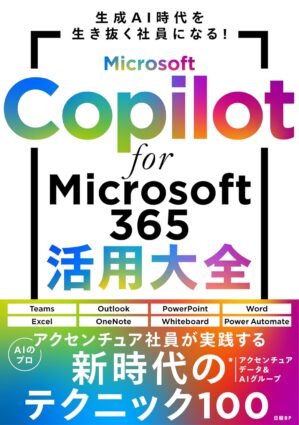
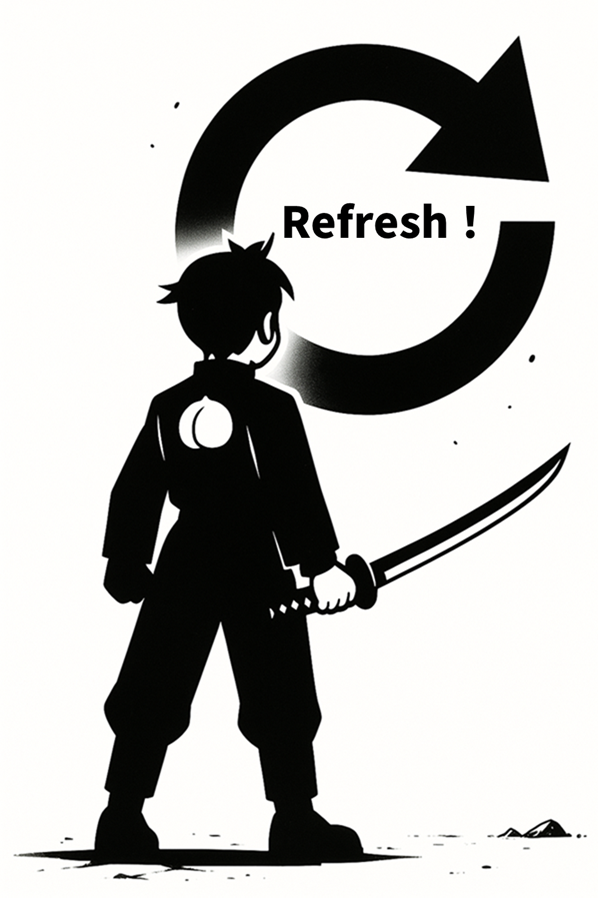
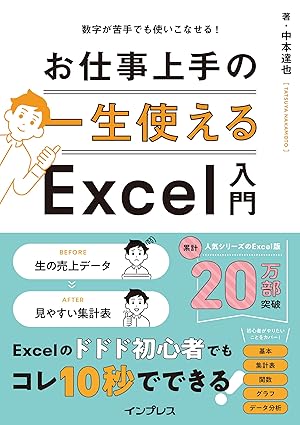


コメントを残す